怎么让台式电脑在本地环境中安装win10系统?说到重装系统这个问题,其实重装方式有很多种。今天小编就来给大家介绍其中一种本地模式重装,跟在线重装一样简单,不过是多出了一步的步骤。以下就是台式电脑本地模式重装win10系统的详细教程。
准备工具
1.提前在电脑上安装本地模式,详情可见:韩博士怎么制作本地模式PE
2.台式电脑一台
温馨小提示:重装系统前要记得备份好系统盘中的重要文件,以免数据丢失。
具体步骤
第一步
台式机安装本地模式后,直接重启/开机,随后使用方向键选择以下模式回车进入。
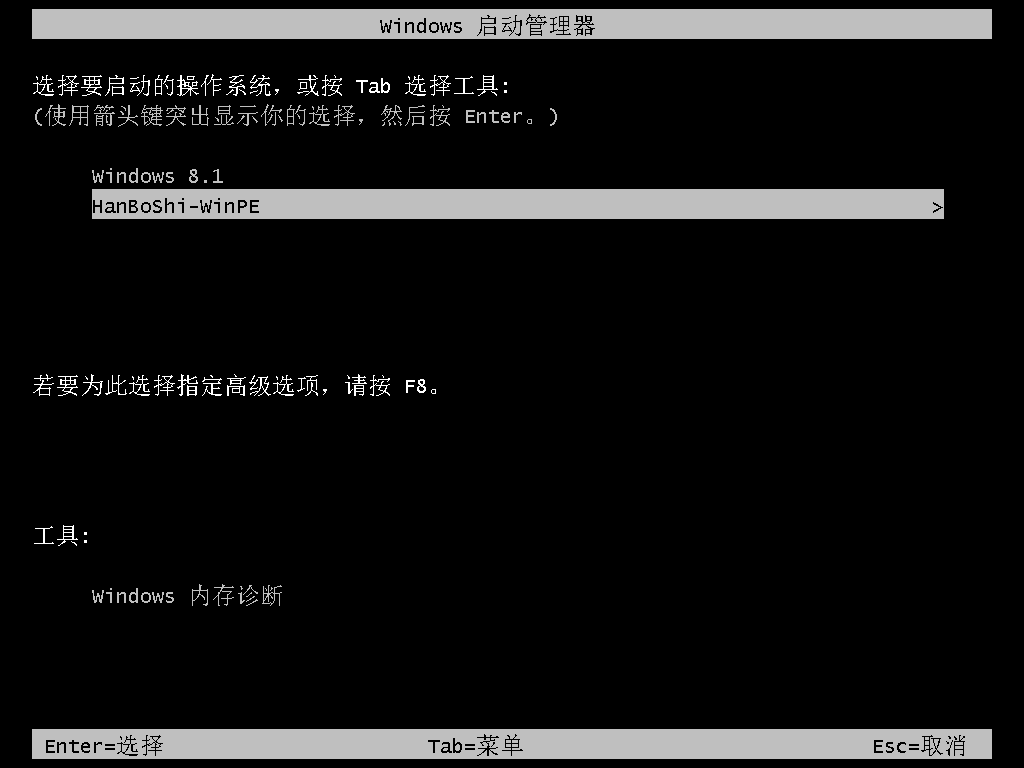
第二步
成功进入韩博士PE系统后,直接选择最上方“在线安装”进行下载文件。
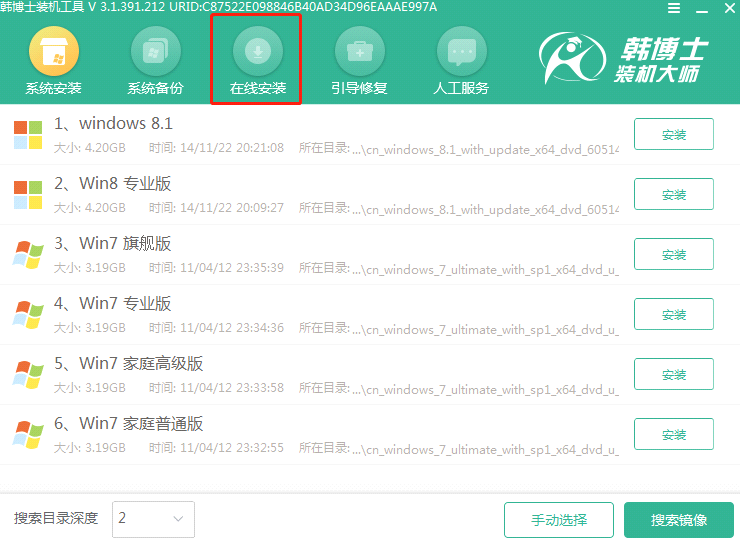
第三步
韩博士开始自动弹出界面,大家可以根据自己需要选择合适的win10系统文件进行下载。
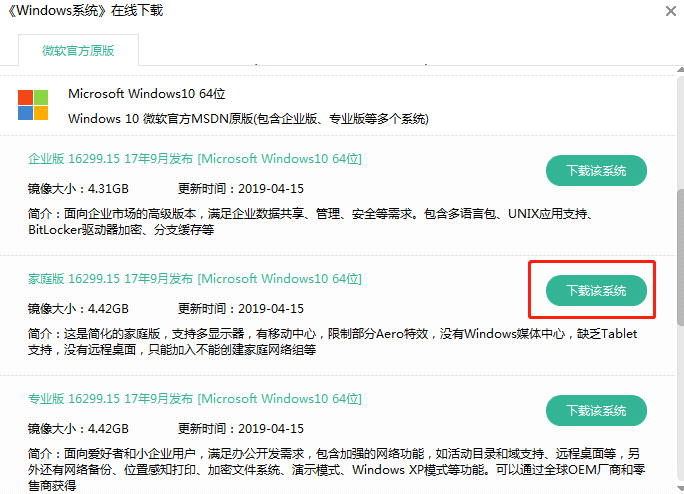
第四步
韩博士会自动下载系统文件,最后“立即重启”电脑。经过多次重启部署安装,电脑进入win10桌面,台式机成功用本地模式重装win10系统。
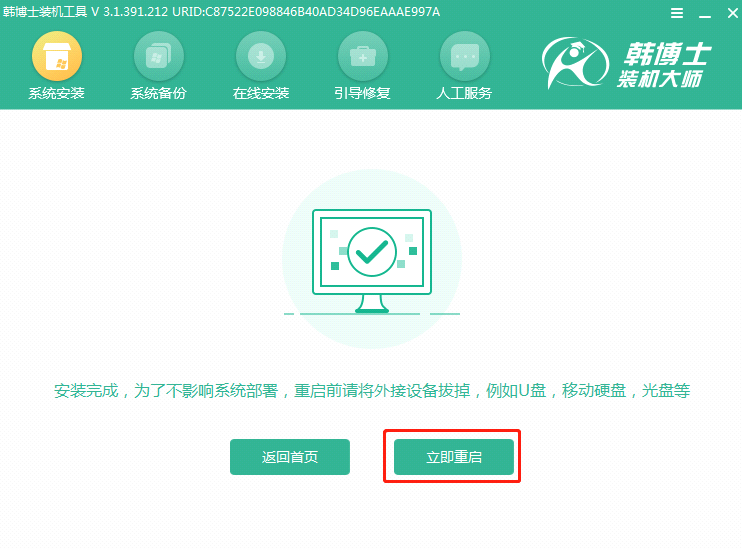
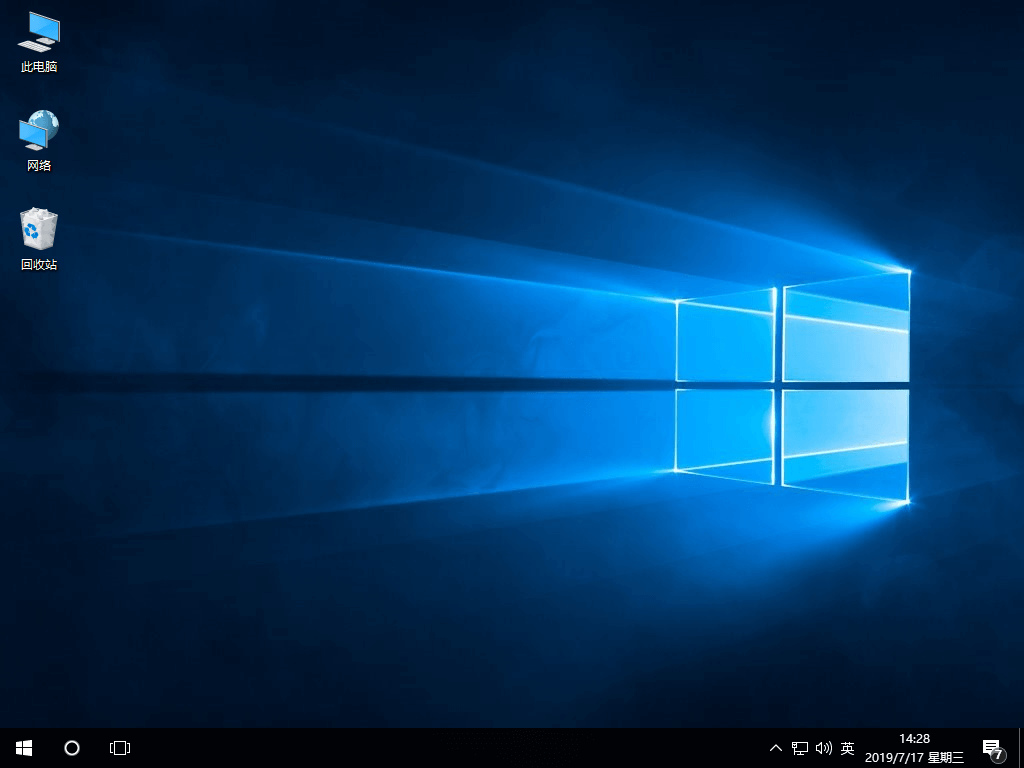
电脑中经常性会用到win+快捷键调出对应的设置窗口,但是有的小伙伴不小心就会按到win键,直接弹出开始菜单窗口,耽误部分工作,这时候应该怎么禁用win键呢?一起看看吧。
1.按下win+R调出运行窗口,在打开的界面中输入“regedit”命令回车。
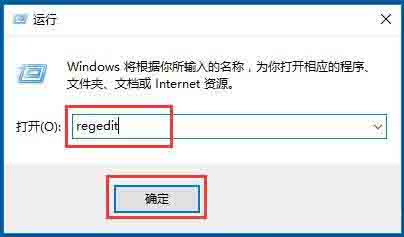
2.成功打开注册表编辑器界面后,依次展开以下选项:
HKEY_CURRENT_USER\Software\Microsoft\Windows\CurrentVersion\Explorer\Advanced
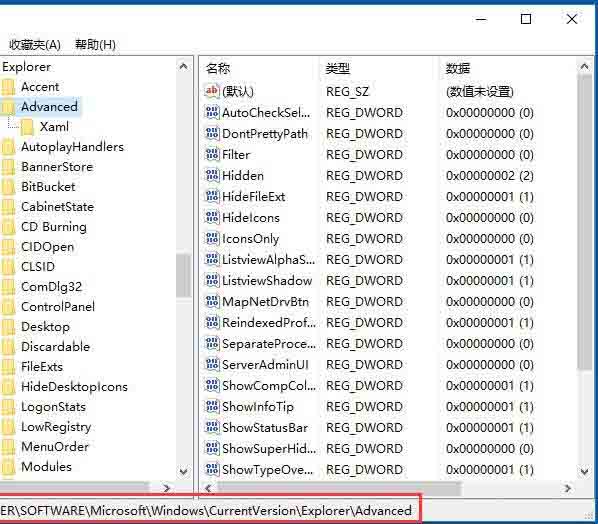
3.在Advanced选项下开始新建字符串,随后命名为DisabledHotkeys,如图所示:
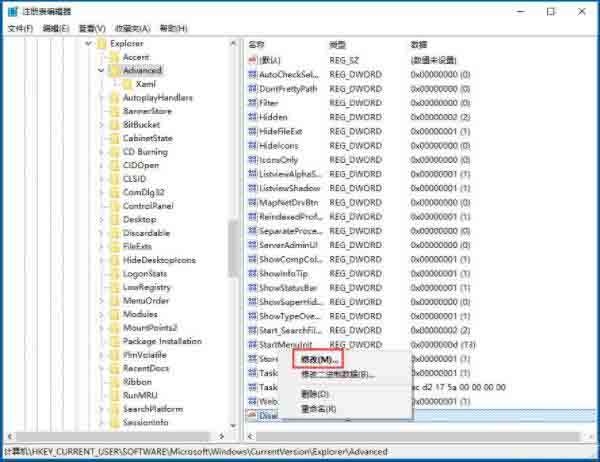
4.双击打开新建的选项,在窗口中输入需要禁用的组合键即可,比如禁用win+X直接输入“X”,最后保存设置。
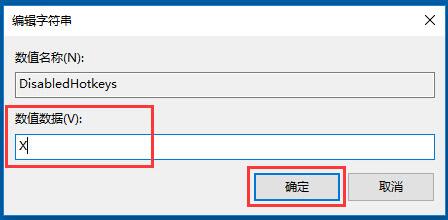
以上就是本次小编为大家带来的台式电脑在本地模式下安装win10系统的图文教程,希望可以帮助到大家。

